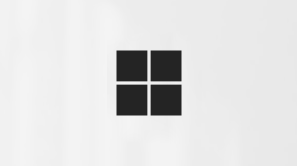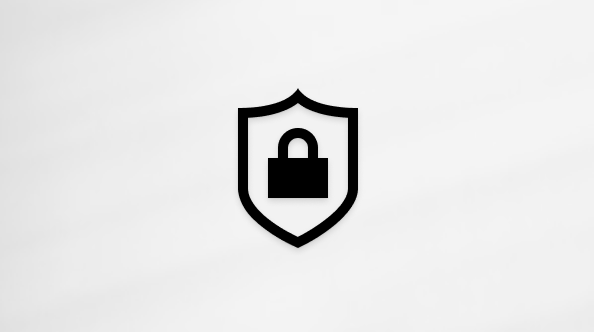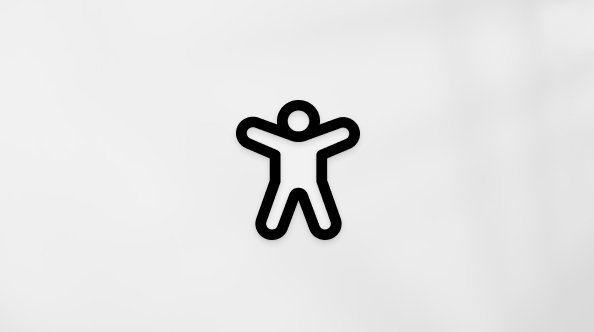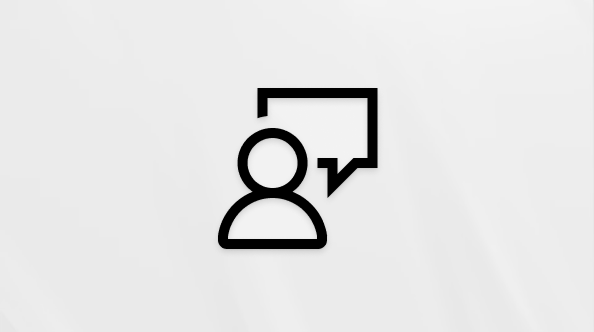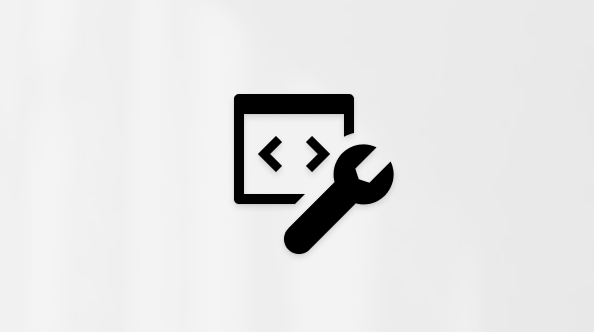Преглед на имейл съобщения по разговор в Outlook
Отнася се за
По подразбиране, когато добавяте повечето типове акаунти към Outlook, съобщенията се показват в Разговори. Разговорът включва всички съобщения в една и съща нишка с една и съща тема.
Изберете опция от раздел по-долу за версията на Outlook, която използвате. Коя версия на Outlook имам?
Забележка: Ако стъпките под този раздел Нов Outlook съответстват на екрана ви, е възможно все още да не използвате новия Outlook за Windows. Изберете Класически Outlook и следвайте тези стъпки вместо това.
Преглед на съобщенията, групирани по разговор, в новия Outlook
-
В горния край на страницата изберете Настройки
-
Под Организация на съобщенията изберете някоя от опциите в зависимост от това дали искате да се показва имейлът, групиран по разговор, или като отделно съобщение.
-
Ако изберете Показване на имейл, групиран по разговор, под Подреждане на екрана за четене изберете една от опциите: Най-нови отгоре, Най-нови отдолу или Показване на всяко съобщение отделно.
-
Използване на изгледа на разговор в класическия Outlook
-
От произволна пощенска папка, като например папката "Входящи", изберете Преглед > Показване като разговори , за да включите или изключите изгледа на разговор.
-
Изберете Всички пощенски кутии или Тази папка.
-
Разговорите, които включват няколко съобщения, се идентифицират в списък със съобщения чрез триъгълна икона за разгъване/свиване
-
В рамките на всеки разговор съобщенията са сортирани с най-новото съобщение най-отгоре. Не можете да променяте този ред на сортиране.
-
Когато получите ново съобщение, което е част от разговор, целият разговор се премества в началото на списъка със съобщения.
-
Всеки разговор, който включва непрочетени съобщения, има получер шрифт и броят на непрочетените съобщения се показва до темата. Когато разширите разговора, всички непрочетени съобщения имат получерно заглавие.
Промяна на опциите за разговор в класическия Outlook
Има няколко опции за разговор, които можете да промените.
-
От произволна имейл папка, като например папката "Входящи", изберете Преглед > настройките на разговора
-
Изберете някоя от наличните опции.
-
Показване на съобщения от други папки Използвайте тази опция, за да показвате съобщенията в разговора, които са преместени в други папки, както и съобщенията, които сте изпратили и които се съхраняват във вашата папка Изпратени.
-
Покажи подателите над темата Избирането на тази опция показва имената на подателя в горната част на разговора, а не темата на разговора.
-
Винаги разгъване на избрания разговор Тази опция се отнася само за текущо избрания разговор. Разговорът, избран, когато поставите отметка в това квадратче, винаги ще се показва разгънат.
-
Използване на класически изглед с отстъп Класическият изглед с отстъп показва съобщенията в разговора с отстъп въз основа на позицията им в разговора.
-
Преглед на съобщения, групирани по разговор, в Outlook в уеб или Outlook.com
-
В горния край на страницата изберете Настройки
-
Под Организация на съобщенията изберете някоя от опциите в зависимост от това дали искате да се показва имейлът, групиран по разговор, или като отделно съобщение.
-
Ако изберете Показване на имейл, групиран по разговор, под Подреждане на екрана за четене изберете една от опциите: Най-нови отгоре или Най-нови отдолу или Показване на всяко съобщение отделно.
-